a Copilot in Excel
Panoramica delle funzionalità di Copilot integrate in Excel
Copilot di Microsoft segna un’importante evoluzione nell’automazione e gestione dei dati all’interno di Excel, ponendo l’intelligenza artificiale al centro delle operazioni aziendali. Inserito nella suite Microsoft 365, Copilot rivoluziona l’interazione con i fogli di calcolo, offrendo supporto avanzato attraverso l’elaborazione del linguaggio naturale. Grazie a questa funzionalità, è ora possibile generare formule, effettuare calcoli complessi e interpretare set di dati semplicemente descrivendo gli obiettivi desiderati.
La potenza dell’intelligenza artificiale consente di rendere l’analisi dei dati accessibile a un pubblico più ampio, minimizzando la necessità di competenze tecniche approfondite. Le principali funzionalità includono l’elaborazione di suggerimenti per l’analisi, la creazione di report, lo sviluppo di grafici interattivi e la generazione automatica di riepiloghi, semplificando così l’individuazione di trend e insight strategici.
Benefici dell’utilizzo di Copilot per migliorare la produttività
Con l’integrazione di Copilot in Excel, si può risparmiare considerevole tempo, specialmente per chi gestisce grandi volumi di dati o compie frequenti operazioni di calcolo. L’interfaccia intuitiva e l’interazione basata su linguaggio naturale non solo semplificano compiti complessi, ma aiutano anche a ridurre l’errore umano, ottimizzando i processi di lavoro. Ad esempio, per analizzare le vendite annuali, è possibile chiedere a Copilot di estrarre le performance più significative o di creare grafici che riassumano le tendenze.
Questo supporto non è solo vantaggioso per utenti esperti; anche chi ha poca dimestichezza con le funzionalità avanzate di Excel può accedere a strumenti sofisticati, velocizzando così la curva di apprendimento e migliorando la produttività aziendale. Di conseguenza, Copilot permette di dedicare più tempo all’interpretazione strategica dei dati piuttosto che alla loro gestione.
Come iniziare con Copilot in Excel
Requisiti di sistema e versioni compatibili
Per utilizzare Copilot in Excel, è necessario disporre di una versione compatibile di Microsoft Excel nella suite Microsoft 365. Copilot è accessibile a utenti con licenze specifiche, con frequente inclusione nelle sottoscrizioni Business e Enterprise, per garantire un’esperienza di intelligenza artificiale ottimale. Si consiglia di verificare le specifiche di sistema aggiornate sul sito di Microsoft, poiché i requisiti possono variare a seconda delle funzionalità disponibili in base alla regione o all’ultima versione di Excel.
In aggiunta alla versione compatibile, è necessario avere accesso a internet, poiché Copilot elabora le richieste tramite i server cloud di Microsoft, sfruttando l’infrastruttura IA della piattaforma. È consigliato usare un dispositivo con buone prestazioni hardware e una connessione stabile per ottimizzare l’esperienza.
- Guida passo-passo per attivare Copilot in Excel
- Accedi a Microsoft Excel: Avvia l’applicazione di Excel dal proprio account Microsoft 365, assicurandosi di essere connessi con le credenziali della sottoscrizione attiva.
- Verifica l’icona di Copilot: Nella barra multifunzione, cercare l’icona di Copilot, normalmente identificata con un simbolo distintivo. Se non presente, controllare che tutti gli aggiornamenti di Microsoft 365 siano stati installati.
- Attivazione e configurazione iniziale: Cliccando sull’icona di Copilot, si avrà la possibilità di attivare la funzione e accettare i termini di utilizzo, inclusi quelli sulla privacy. Confermando l’attivazione, Copilot sarà pronto per l’uso.
- Primi prompt di prova: Per testare Copilot, provare a inserire semplici prompt come “Calcola la media delle vendite mensili” o “Genera un grafico dei dati nella tabella”. Copilot darà indicazioni e completerà le richieste.
- Personalizzazione delle impostazioni: È possibile regolare le preferenze di Copilot per adattarlo alle proprie esigenze, configurandolo per utilizzare metriche specifiche o visualizzazioni grafiche preimpostate.
Seguendo questi passaggi, sarà possibile sfruttare il potenziale di Copilot in Excel, stabilendo una base solida per un uso più avanzato delle sue funzionalità.
Consigli per l’utilizzo efficace di Copilot in Excel
Scrittura di prompt efficaci per ottenere risultati desiderati
Un aspetto cruciale per massimizzare l’uso di Copilot in Excel è la formulazione di prompt chiari. Copilot risponde a richieste in linguaggio naturale, quindi seguire alcune linee guida nella scrittura dei prompt può migliorare la precisione dei risultati. Alcuni suggerimenti pratici includono:
- Essere specifici e chiari: Definire esattamente ciò che si desidera ottenere. Piuttosto che chiedere “Mostra i dati di vendita”, un prompt dettagliato come “Mostra la media delle vendite mensili per prodotto nel 2023” darà risultati più mirati.
- Indicare intervalli o colonne specifiche: Specificare i dati su cui Copilot deve lavorare per analisi più accurate. Ad esempio, “Calcola la somma dei valori nella colonna C”.
- Usare parole chiave rilevanti per analisi complesse: Includere termini come “trend”, “confronto” o “proiezione” per analisi approfondite, come “Analizza il trend di crescita delle vendite mensili negli ultimi due anni”.
- Chiedere suggerimenti: Se si è incerti su come impostare un’analisi, è possibile chiedere a Copilot suggerimenti su come procedere, ad esempio, “Quali grafici sono consigliati per visualizzare i dati di questa tabella?”.
Questi suggerimenti aiuteranno a ottenere risultati più efficaci, posizionando Copilot come strumento di supporto che risponde direttamente alle esigenze di analisi.
Esempi pratici di prompt utili per attività comuni
Per familiarizzare con l’utilizzo di Copilot, si possono considerare alcune situazioni pratiche di prompt per attività comuni in Excel:
- Analisi delle vendite: “Crea un grafico a linee che mostri le vendite per trimestre negli ultimi tre anni.”
- Calcolo di metriche di performance: “Calcola la crescita percentuale delle vendite tra gennaio e giugno 2023.”
- Visualizzazione dei dati: “Genera una tabella pivot per mostrare le vendite per prodotto e per regione.”
- Sintesi e riepilogo dati: “Crea un riepilogo delle spese mensili per il dipartimento di marketing.”
- Forecasting e proiezioni: “Prevedi le vendite per il prossimo trimestre basandoti sui dati degli ultimi due anni.”
Ogni prompt rappresenta un esempio di come richiedere un’azione specifica a Copilot, semplificando e accelerando operazioni altrimenti lunghe e complesse. Copilot funge quindi da assistente personale per attività sia semplici che avanzate, garantendo una gestione più rapida ed efficace dei progetti.
Trucchi avanzati con Copilot in Excel
Automatizzazione di compiti complessi tramite Copilot
Copilot in Excel risulta particolarmente vantaggioso per automatizzare compiti complessi che un tempo avrebbero richiesto competenze avanzate in formule o macro. Grazie all’intelligenza artificiale, Copilot semplifica tali processi, consentendo di programmare attività con prompt in linguaggio naturale. Alcuni esempi di automazione includono:
- Creazione di report dinamici: Invece di sviluppare report manualmente, Copilot può generare un report basato su dati aggiornati, ad esempio, “Crea un report mensile con le vendite totali per categoria e regione”.
- Formule complesse e calcoli multipli: Per necessità di calcoli avanzati, come l’analisi delle variazioni percentuali, basta descrivere il risultato desiderato, utilizzando un prompt come “Calcola la variazione percentuale delle vendite mese per mese nel 2023”.
- Costruzione automatica di modelli previsionali: Copilot può realizzare proiezioni di dati per decisioni aziendali future, senza dover impostare formule complicate. Ad esempio, si potrebbe chiedere “Prevedi i ricavi per i prossimi sei mesi in base ai dati storici”.
Automatizzando questi compiti, Copilot consente di ris

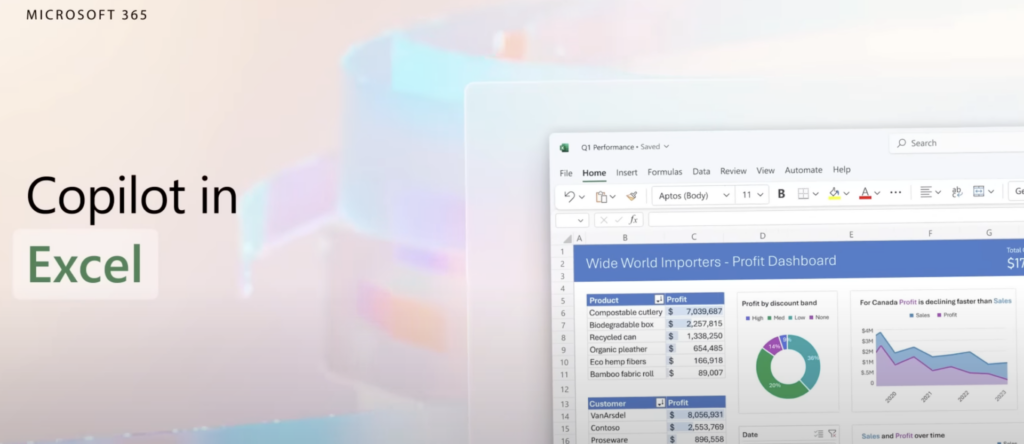


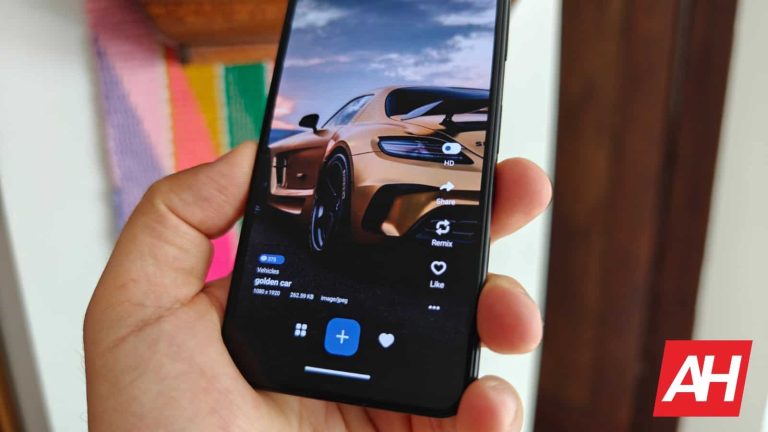

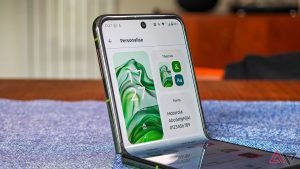


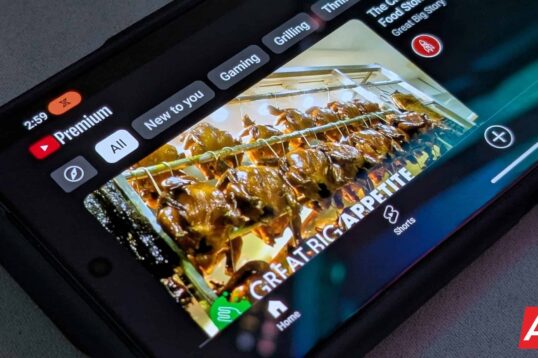
Lascia un commento